RJ-4040
FAQ & Fehlerbehebung |
Wie kann ich den Drucker über Wi-Fi® mit meinem mobilen Gerät verbinden?
- Um eine Verbindung zu einem drahtlosen Netzwerk herzustellen, müssen Sie den Li-Ionen-Akku (optional: PA-BT-4000LI) und das Netzteil (optional: PA-AD-600) verwenden.
- Zum drahtlosen Drucken über iPad, iPhone, iPod touch usw. (im Folgenden als "Apple-Gerät" bezeichnet), müssen Sie AirPrint verwenden.
- AirPrint (kompatibel mit Apple-Gerät) kann das Bild, die PDF-Datei usw. drucken.
Zuerst müssen Sie die Einstellungen des drahtlosen Netzwerks Ihres Druckers konfigurieren, um mit Ihrem drahtlosen Router/Zugangspunkt zu kommunizieren.

-
Schliessen Sie Ihren Brother-Drucker an Ihren drahtlosen Router/Zugangspunkt an.
-
Verbinden Sie Ihr mobiles Gerät mit dem gleichen drahtlosen Router/Zugangspunkt. (Sie können diesen Schritt überspringen, wenn Ihr Gerät bereits mit einem Wi-Fi®-Netzwerk verbunden ist.)
- Sie können nun drahtlos von Ihrem mobilen Gerät aus drucken.
Wenn Ihr drahtloser Router/Zugangspunkt WPS (Wi-Fi Protected Setup™) unterstützt, gehen Sie wie folgt vor:
Wenn Sie den drahtlosen Router/Zugangspunkt nicht verwenden können, lesen Sie "Verbinden Sie den Drucker und den drahtlosen Router/Zugangspunkt mit Ihrem Computer".
Verbinden über einen drahtlosen Router/Accesspoint (WPS)
-
Bestätigen Sie zunächst, dass Ihr drahtloser Router/Zugangspunkt das WPS-Symbol trägt. Platzieren Sie den Drucker in der Nähe des drahtlosen Routers / Zugangspunktes.

WPS -
Schalten Sie Ihren Drucker ein.
-
Halten Sie die Wi-Fi-Taste gedrückt, bis die Wi-Fi (
 ) Anzeige blau zu blinken beginnt.
) Anzeige blau zu blinken beginnt.
-
Drücken Sie die WPS-Taste an Ihrem Wireless Router/Zugangspunkt.
-
Wenn die Verbindung hergestellt ist, leuchtet die Wi-Fi (
 ) Anzeige auf Ihrem Drucker blau.
) Anzeige auf Ihrem Drucker blau.
Wenn die Wi-Fi ( ) Anzeige auf Ihrem Drucker nicht erscheint:
) Anzeige auf Ihrem Drucker nicht erscheint:
Verbinden Sie den Drucker und den drahtlosen Router/Zugangspunkt mit Ihrem Computer.
Gehen Sie zu "Verbinden Sie den Drucker mit dem drahtlosen Router/Zugangspunkt über Ihren Computer".
-
Verbinden Sie Ihr mobiles Gerät mit dem drahtlosen Router/Zugangspunkt. (Sie können diesen Schritt überspringen, wenn Ihr Gerät bereits mit einem Wi-Fi-Netzwerk verbunden ist.)
- Tippen Sie auf [Einstellungen] - [Wi-Fi] auf dem mobilen Gerät und drücken Sie die Umschalttaste, um Wi-Fi zu aktivieren.
- Wählen Sie die SSID (Netzwerkname) des Wireless Routers/Access Points, mit dem Sie sich in Schritt 6 verbunden haben, und geben Sie dann das Passwort ein. Die Verbindung zwischen Ihrem mobilen Gerät und dem drahtlosen Router/Zugangspunkt wird hergestellt.
-
Starten Sie die Anwendung auf Ihrem mobilen Gerät und tippen Sie auf das Einstellungssymbol.
-
Wählen Sie den von Ihnen verwendeten Drucker aus der Liste der Drucker aus.
-
Sie können nun drahtlos von Ihrem mobilen Gerät aus drucken.
Verbinden Sie den Drucker mit dem drahtlosen Router/Zugangspunkt über Ihren Computer (Infrastrukturmodus)
Bevor Sie fortfahren, stellen Sie sicher, dass Ihr Computer mit einer Wi-Fi-Schnittstelle ausgestattet ist, die mit einem drahtlosen Netzwerk verbunden ist. Wenn dies nicht der Fall ist, kann sich der Computer nicht drahtlos mit Ihrem Drucker verbinden.
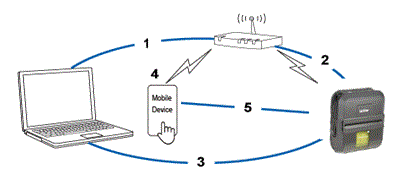
-
Verbinden Sie Ihren Computer mit Ihrem drahtlosen Router/Zugangspunkt. (Sie können diesen Schritt überspringen, wenn Ihr Gerät bereits mit einem Wi-Fi-Netzwerk verbunden ist.)
-
Verbinden Sie Ihren Brother-Drucker mit dem gleichen drahtlosen Router/Zugangspunkt.
-
Schliessen Sie Ihren Drucker und Ihren Computer an.
-
Verbinden Sie Ihr mobiles Gerät mit dem gleichen drahtlosen Router/Zugangspunkt.
-
Verbinden Sie Ihr mobiles Gerät und Ihren Drucker.
-
Laden Sie den Druckertreiber aus dem Bereich [Downloads] dieser Website herunter.
-
Doppelklicken Sie auf die heruntergeladene Datei, um die Installation zu starten.
-
Klicken Sie auf [Weiter].

-
Wenn der Bildschirm zur Auswahl der Verbindungsmethode angezeigt wird, wählen Sie [Drahtlose Netzwerkverbindung (Wireless LAN)], und klicken Sie dann auf [Weiter].

-
Wählen Sie [Brother Peer-to-Peer Netzwerkdrucker] und klicken Sie dann auf [Weiter].

-
Wählen Sie [Porteinstellungen der Firewall zum Herstellen der Netzwerkverbindung ändern und Installation fortsetzen. (empfohlen)], und klicken Sie dann auf [Weiter].

-
Bereiten Sie das USB-Kabel vor, wählen Sie [Ja, ich habe ein USB-Kabel zur Installation] und klicken Sie dann auf [Weiter]. Befolgen Sie die Anweisungen auf dem Bildschirm.

-
Der Assistent sucht nach drahtlosen Netzwerken, die für Ihren Drucker verfügbar sind.
-
Wählen Sie die zuvor notierte SSID (Netzwerkname) aus und klicken Sie dann auf [Weiter].

-
Geben Sie den [Netzwerkschlüssel (Passwort)] ein, und klicken Sie dann auf [Weiter].

-
Vergewissern Sie sich, dass die Einstellung von Wireless LAN korrekt ist, und klicken Sie dann auf [Weiter].
-
Trennen Sie das USB-Kabel zwischen Computer und Drucker, und klicken Sie dann auf [Weiter].
-
Wählen Sie den Drucker aus der Liste aus, und klicken Sie dann auf [Weiter].
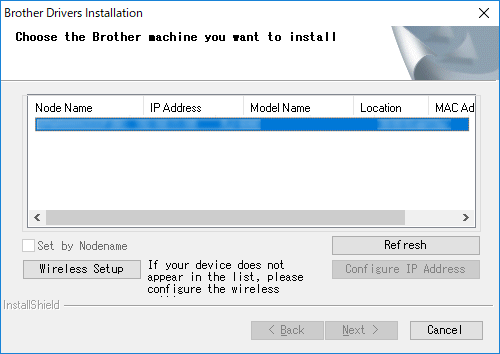
-
Befolgen Sie die Anweisungen auf dem Bildschirm, um die Softwareinstallation abzuschließen.
-
Wenn die Installation abgeschlossen ist, klicken Sie auf [Fertig stellen], um das Installationsfenster zu schließen.
-
Wenn der Drucker an Ihren drahtlosen Router/Zugangspunkt angeschlossen ist, leuchtet die Wi-Fi (
 ) Anzeige an Ihrem Drucker blau.
) Anzeige an Ihrem Drucker blau.
-
Verbinden Sie Ihr mobiles Gerät mit dem drahtlosen Router/Zugangspunkt. (Sie können diesen Schritt überspringen, wenn Ihr Gerät bereits mit einem Wi-Fi-Netzwerk verbunden ist.)
-
Tippen Sie auf [Einstellungen] - [Wi-Fi] und schieben Sie die Umschalttaste, um die Wi-Fi-Funktion zu aktivieren.
-
Wählen Sie die SSID, mit der Sie in Schritt 9 verbunden sind. Ihr Gerät und der drahtlose Router/Zugangspunkt werden verbunden.
-
-
Starten Sie Ihre mobile Anwendung, und tippen Sie dann auf das Einstellungen Symbol.
-
Wählen Sie den Drucker aus der Liste aus
- Sie können nun von Ihrem mobilen Gerät aus drahtlos drucken.
Der Ad-hoc-Modus ermöglicht es Ihnen, den Drucker ohne Wi-Fi-Zugangspunkt/Router direkt an Ihren Computer oder Ihr mobiles Gerät anzuschließen. Der Ad-hoc-Modus wird nur unter iOS/iPadOS unterstützt.
- Schalten Sie den Drucker ein.
- Halten Sie die Wi-Fi-Taste an Ihrem Drucker eine Sekunde lang gedrückt, um die Wi-Fi-Funktion einzuschalten.
- Verwenden Sie Ihren PC, um die Einstellungen des Ad-hoc-Modus des Druckers zu konfigurieren.
- Verwenden Sie Ihren Computer oder Ihr mobiles Gerät, um die SSID Ihres Druckers auszuwählen, und wenn Sie das Passwort im Printer Setting Tool festgelegt haben, geben Sie das Passwort ein. Wenn die Verbindung hergestellt ist, leuchtet die Wi-Fi (Wi-Fi) Anzeige.
